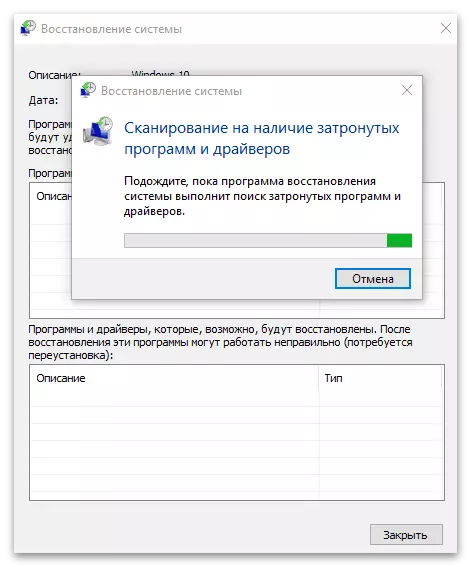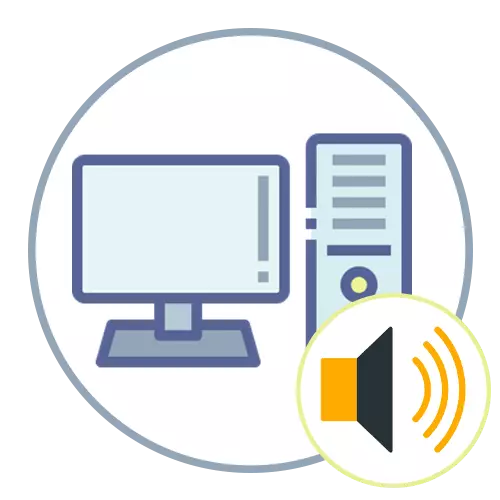
Метода 1: Коришћење алата за решавање проблема
Уграђени у Виндовс алатку за решавање проблема помоћи ће у решавању различитих проблема са репродукцијом звука, укључујући и онај који је повезан са покретањем оперативног система Виндовс Аудио. Овај алат проверава главне компоненте, поново се покреће или приказује упутства на екрану потребном да ручно извршава корисника.
- Отворите мени Старт и кликните на икону редутер да бисте прешли на "Параметри".
- Доле и кликните на "ажурирање и сигурност" плочице.
- На левој панели занима вас за решавање проблема.
- У овом одељку кликните на натпис "Напредне алате за решавање проблема".
- Изаберите алатку "Звучно репродукција" кликом на њега са левим дугметом миша и на тај начин трчите.
- Очекујте завршетак скенирања.
- Ако се на екрану појавило списак излазних уређаја, означите маркер и да даље. Сачекајте до краја чек и упознајте се са резултатима. Ако вам треба, следите упутства приказана на екрану да бисте сами довршили корекцију.
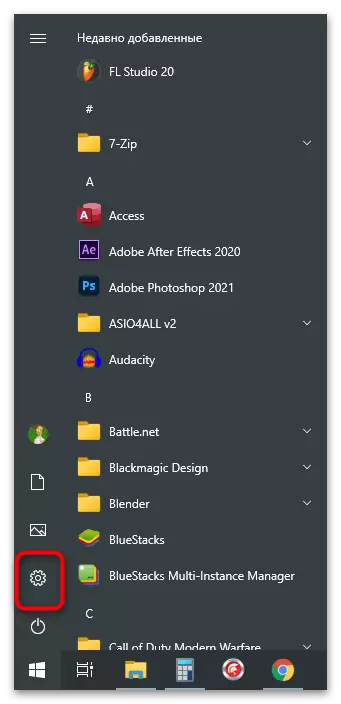
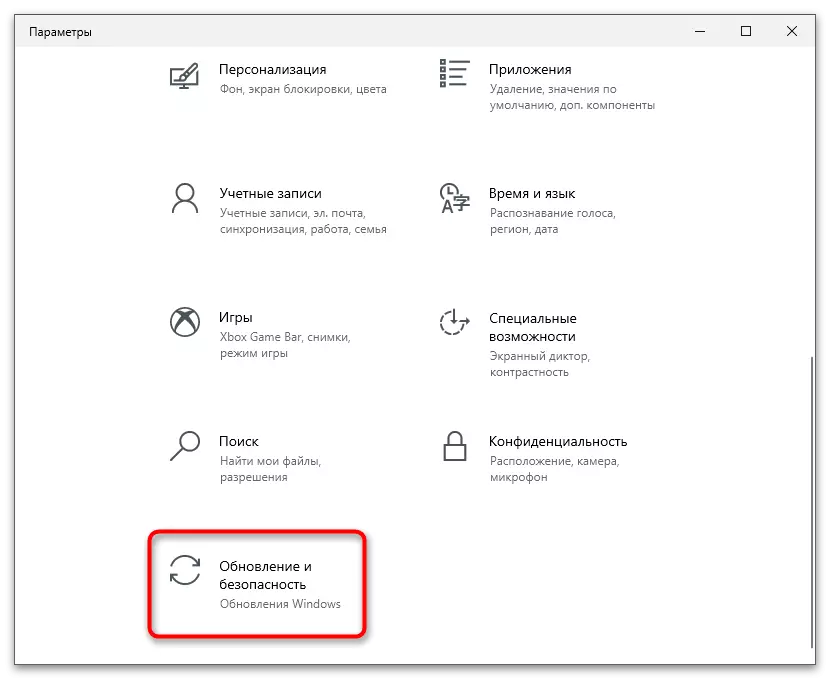
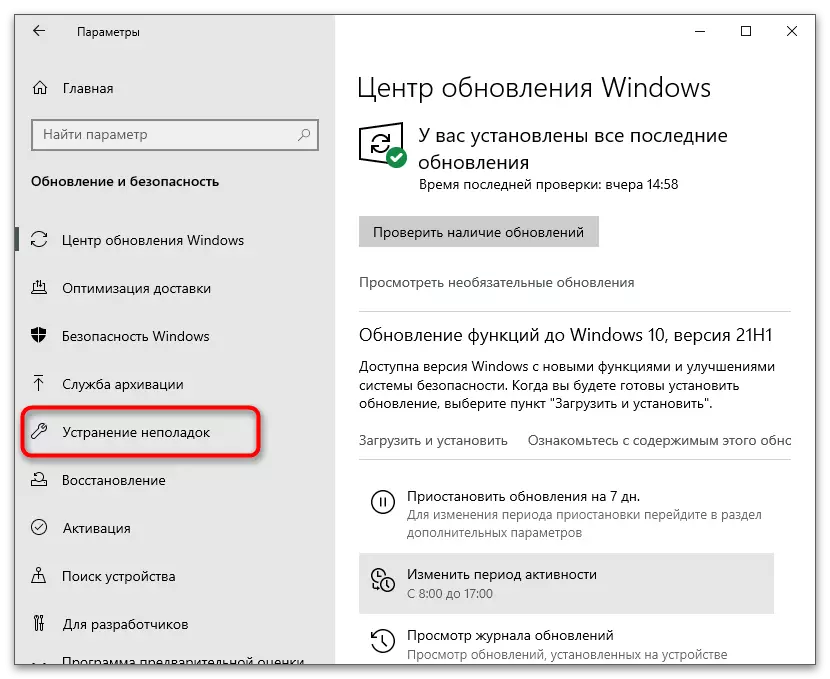
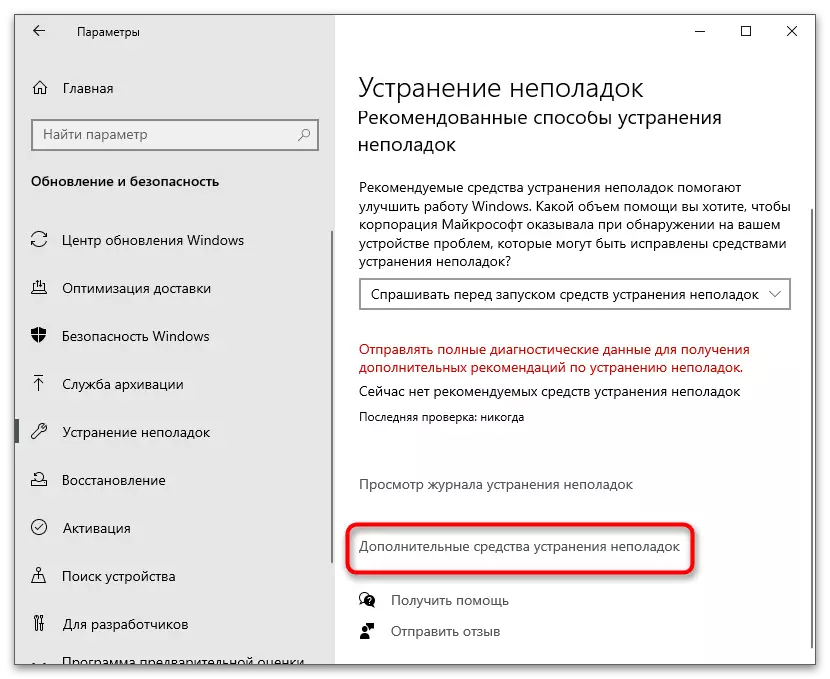

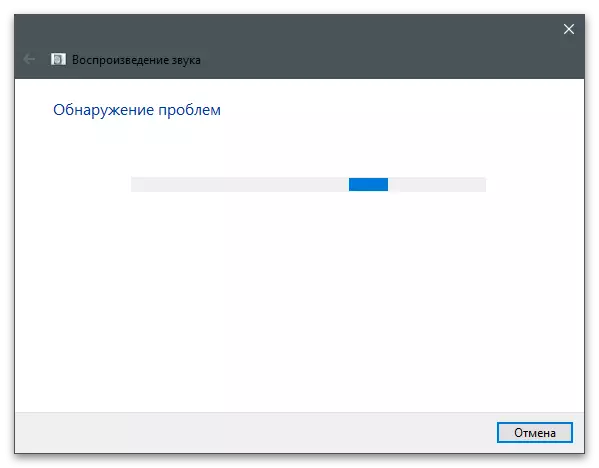

2. метод: Провјера статуса услуге
Неки корисници не знају да се Виндовс услуге, укључујући и онај који је одговоран за репродукцију и снимање звука, може се самостално контролисати, зауставити их и радити у било које време. Ако се Виндовс Аудио не покрене аутоматски, могуће је да су поставке збуњене за њега и треба да се врате на почетну позицију, што се врши овако:
- Отворите "Старт" и кроз потрагу за проналажењем апликације "Услуге".
- У њему ћете видети целу листу система и додатних услуга, међу којима је потребно да пронађете низ "Виндовс Аудио", а затим на њега два пута кликните на левим дугметом миша.
- Подесите тип покретања "Аутоматски".
- Ако услуга сада не покреће, притисните дугме са одговарајућим именом да бисте исправили ову ситуацију.
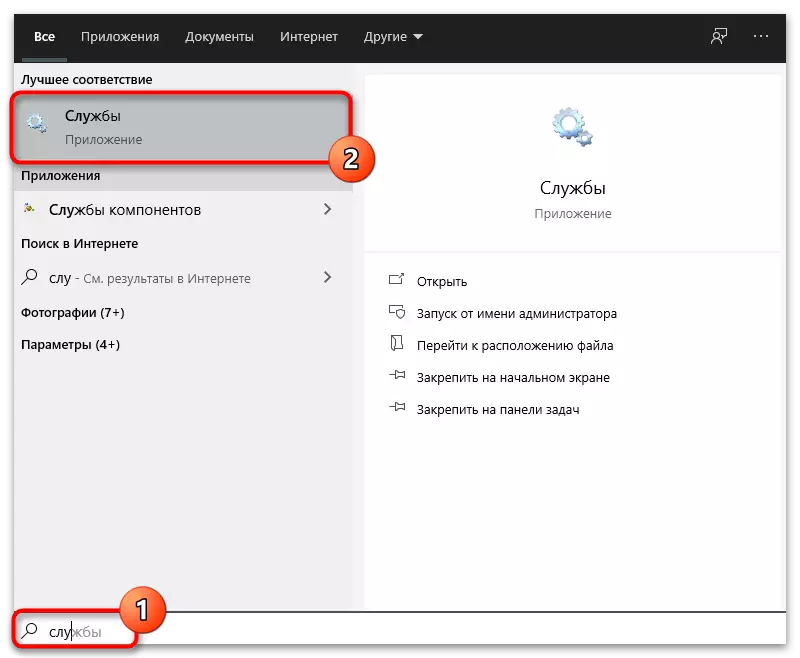
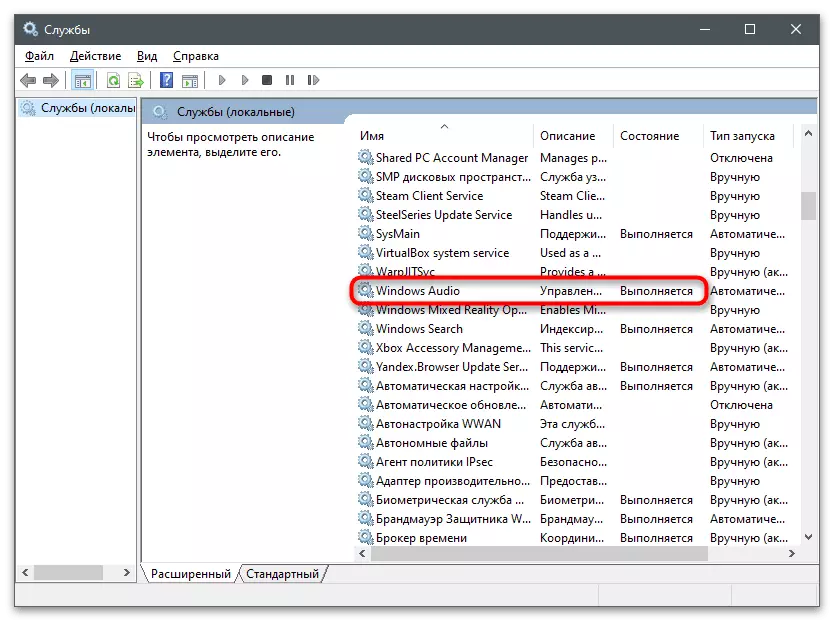

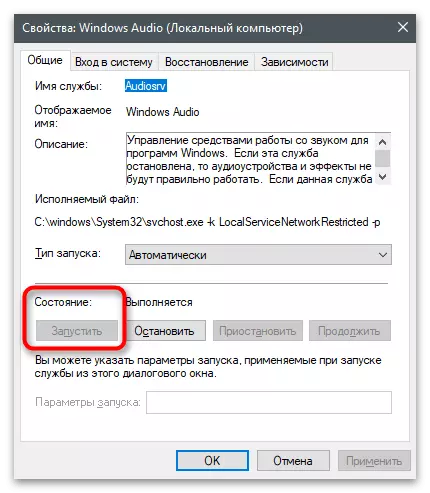
Метода 3: Верификација зависности
Скоро свака услуга у прозорима повезана је са неким другим и они функционишу заједно. Виндовс Аудио такође има своје зависности које се могу једноставно пратити. Њихова имена ће бити корисна за проверу статуса ових зависности и променити подешавања ако је неопходна.
- Идите на својства Виндовс Аудио Сервицес као што је приказано горе, а затим се пређите на картицу "зависности".
- Проширите листу свих зависних компоненти и копирати или се сетите имена сваког од њих. Можете да користите следећи снимак екрана, позивајући се на њега док тражите релевантне услуге.
- Повратак на листу свих компоненти и пронађите име дефинисано раније. На исти начин, два пута притисните леви тастер миша на линији да бисте отворили својства.
- Подесите тип старта "Аутоматски" и покрените услугу ако је заустављен.
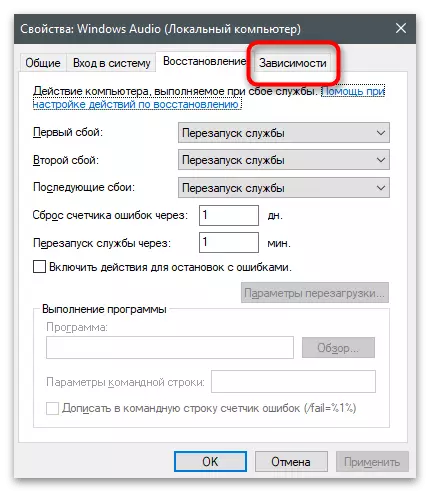
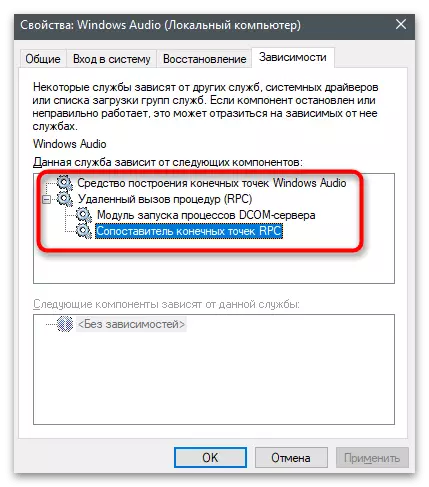

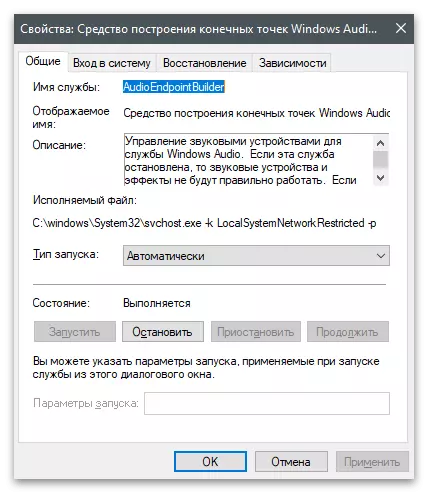
Ако сте променили подешавања и све повезане услуге сада раде, али још увек нема звука и појави се иста грешка, поново покрените рачунар и поново проверите репродукцију.
Метода 4: Покрените услуге кроз конзолу
Постоји неколико команди дизајнираних да комуницирају са услугама кроз конзолу. Неки од њих омогућавају вам да контролишете активност компоненти, покрећете их или искључите. Након обављања неколико таквих команди, можете да конфигуришете исправан рад Виндовс Аудио-а и решите се проблема са разматрањем.
- Кликните десним тастером миша на дугме Старт и из контекстног менија који се појави, изаберите "Виндовс ПоверСхелл".
- Алтернативно, унесите све наредбе које се виде, притиском на Ентер након што убаците сваки ред. Ако постоји обавештење да се услуга већ ради, једноставно пређите на следећи тим и учините то док не активирате свако од њих.
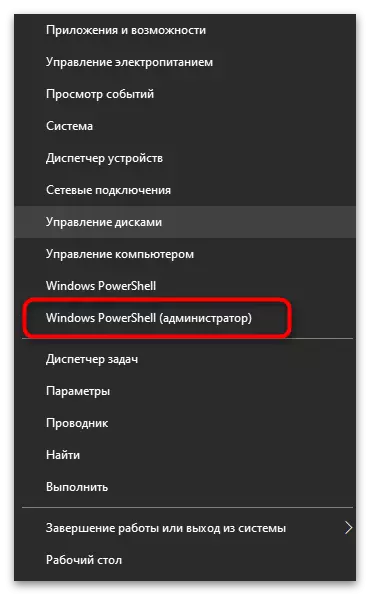
Нето Старт РППетМаппер
Нето старт ДЦОМЛАУНЦХ
Нето старт РПЦСС.
Нето старт аудиоендпоидердер.
Нето Старт аудиосрв
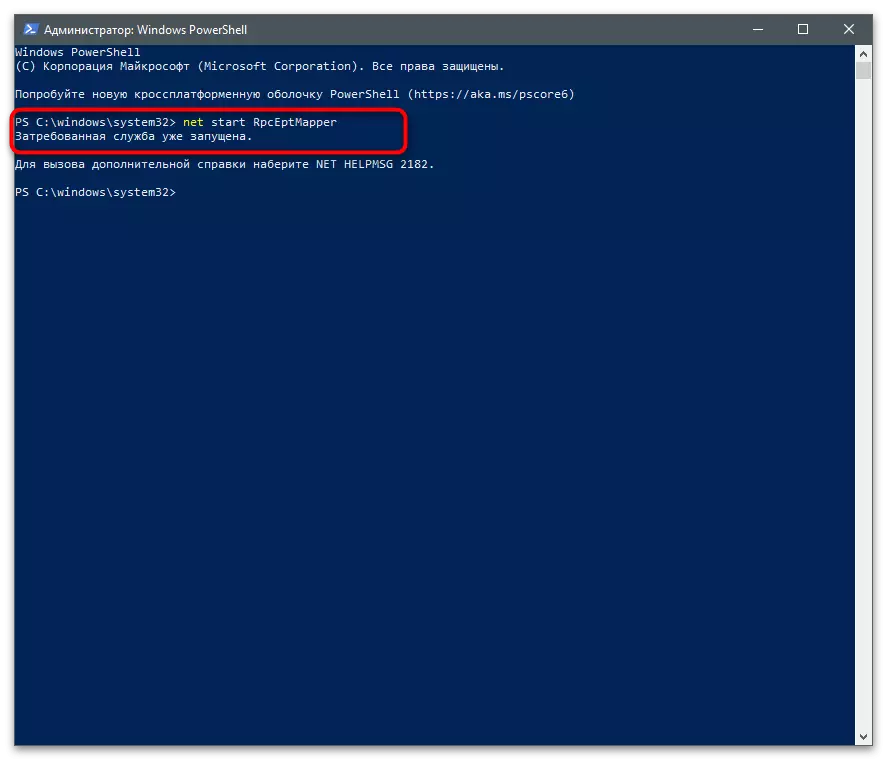
Метода 5: Скенирање рачунара за вирусе
Неки вируси који негативно утичу на рад системских датотека, скривања и услуга, укључујући Виндовс Аудио. Ако ништа од горе наведеног није помогло, постоји разлог за веровање да је проблем узрокован злонамерним датотекама. Нудимо да се упознамо са материјалом на следећој вези да бисте пронашли оптимално средство за скенирање и уклањање претњи.
Прочитајте још: борбе против рачунарских вируса
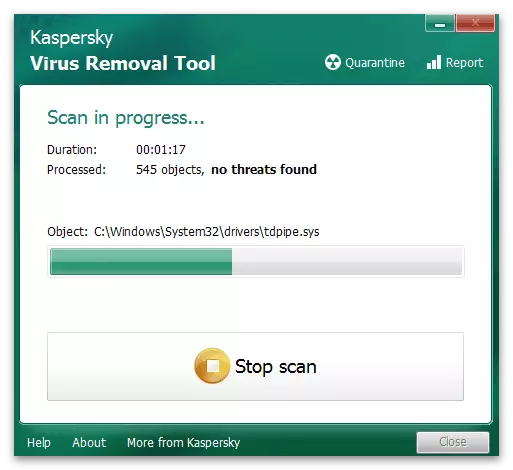
Метода 6: Враћање система
Вриједно је да се ова метода изведе само ако ниједна горе описана метода није донела правилан резултат, а звук је нагло нестао, иако је пре неколико дана и даље правилно репродуковано. Морат ћете да пребаците прозоре на то сигурносно копирање, када нису примећене грешке. Да бисте схватили да ће то помоћи члану у наставку.
Прочитајте више: Повратак на тачку опоравка у оперативном систему Виндовс 10